想必很多朋友和小编一样,已经记不清楚上次使用带有CD/DVD驱动器的PC是什么时候了。这要归功于不断发展的科学技术,不难返现,光盘已经被USB驱动器和其他更小、更紧凑的存储介质逐渐取代,毕竟这些存储介质能够提供更多的存储空间,如SD卡。
但是,这并不意味着CD和DVD已经被彻底弃用,仍有一小部分用户依旧坚持在旧的PC上使用DVD/DC驱动器,他们中的少数人出于某些原因可能更喜欢将文件刻录到CD或DVD上。
目前在Linux操作系统当中,有几个应用程序可以用来在CD或DVD上刻录文件。但到目前为止,用于刻录文件的最佳应用程序是Brasero CD/DVD刻录机。
Brasero是一款功能丰富且用户友好的CD/DVD刻录机,其开发人员会不断更新。在编辑本文时,最新版本是2021年9月发布的。更重要的是,Brasero是开源的,完全免费下载和安装。
在本文中,小编将简单介绍如何使用Brasero光盘刻录程序在Linux系统中刻录CD和DVD。
Brasero主要特点
Brasero提供的一些显着功能包括:
- 快速复制CD或DVD。
- 将CD或DVD复制到硬盘上。
- 单会话数据DVD支持。
- 刻录CD和DVD图像和提示文件。
- 设备检测。
- 能够预览歌曲、视频和图像。
- 支持使用 Nautilus 拖放文件。
- 可以使用关键字和文件类型搜索文件。
- 直观且用户友好的 GUI。
接下来进入主题,看看它是如何在Linux系统中刻录CD或DVD。
在Linux系统上安装Brasero
首先需要安装Brasero,为此将运行以下命令:
$ sudo apt-get install brasero [Debian, Ubuntu,Mint系统] $ sudo yum install brasero [RHEL/CentOS/Fedora、Rocky Linux/AlmaLinux系统] $ sudo emerge -a app-cdr/brasero [Gentoo Linux系统] $ sudo pacman -S brasero [Arch Linux系统] $ sudo zypper install brasero [OpenSUSE系统]
该命令将Brasero与其它附加包和依赖项一起安装,如下图所示:
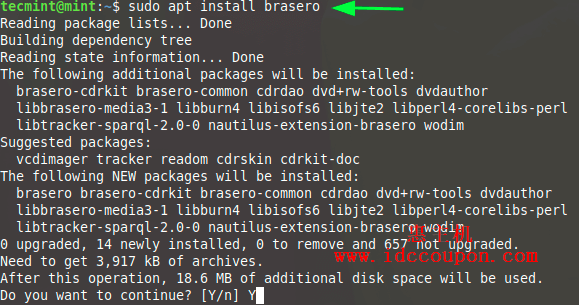
安装之后就可以轻松启动Brasero。在终端上,只需在后台运行Brasero即可释放终端。
$ brasero&
这将打开以下GUI窗口,其中包含如下所示的一组选项。
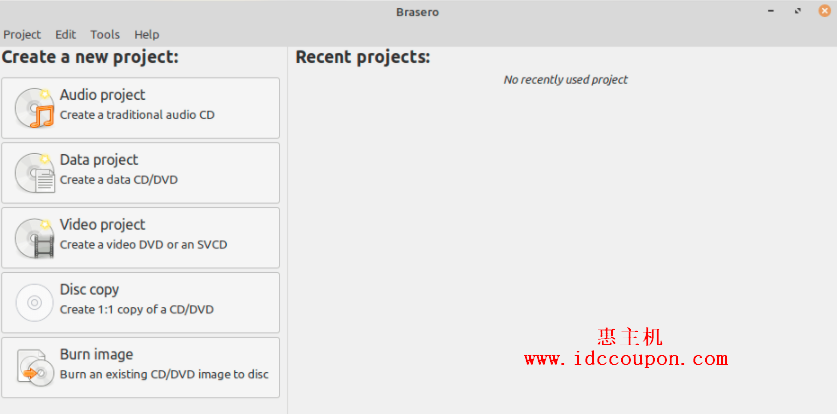
使用Brasero刻录CD或DVD
接下来,将CD或DVD插入DVD ROM驱动器,这将会被Brasero自动检测到。然后,单击“Data project”选项,如下图所示:
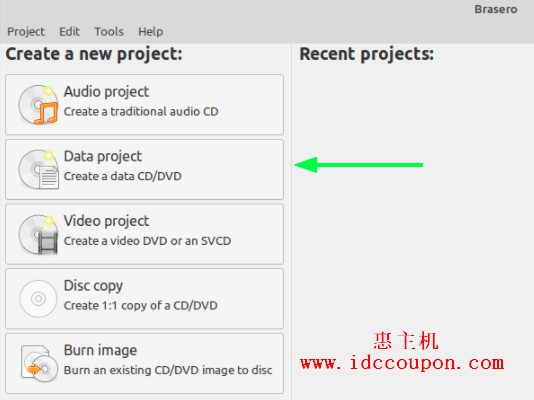
在出现的窗口中,添加要刻录到CD或DVD上的所有文件。有两种方法可以将文件添加到项目窗口。
第一种可以单击[ + ]箭头指示的加号按钮并导航到文件所在的位置并一一添加。另一种方法是选择它们并将它们拖到项目窗口中,这个相对比较容易,可以节省大量时间。
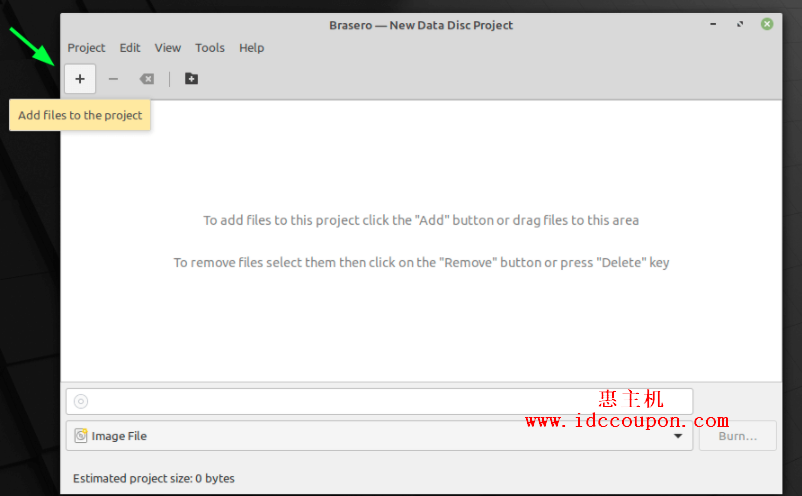
在本文中,小编选择第二种方法,即拖放了一些文件,如下所示。
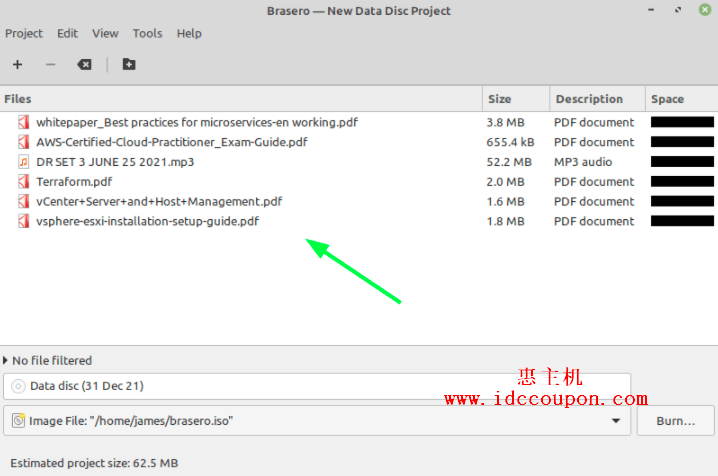
一旦文件选择好之后,请指定文件将要写入的驱动器,然后单击“Burn”按钮开始将文件刻录到CD或DVD。
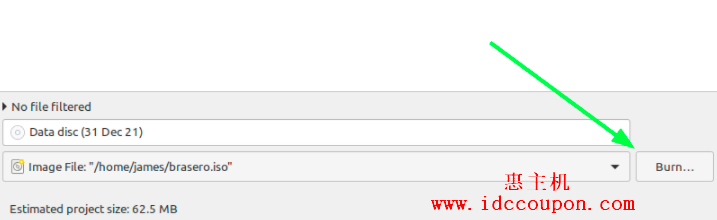
接下来就是等待光盘刻录过程完成,完成刻录后,将弹出CD/DVD窗口,关闭应用程序即可。
总之,以上就是在Linux系统上刻录CD或DVD的方法,设置过程并不复杂。尽管现在使用CD/DVD刻录的朋友比较少,但肯定会有一些朋友需要通过这种方法来刻录数据,如果不清楚操作过程的话,可以参考上述教程进行刻录。
 惠主机
惠主机





















